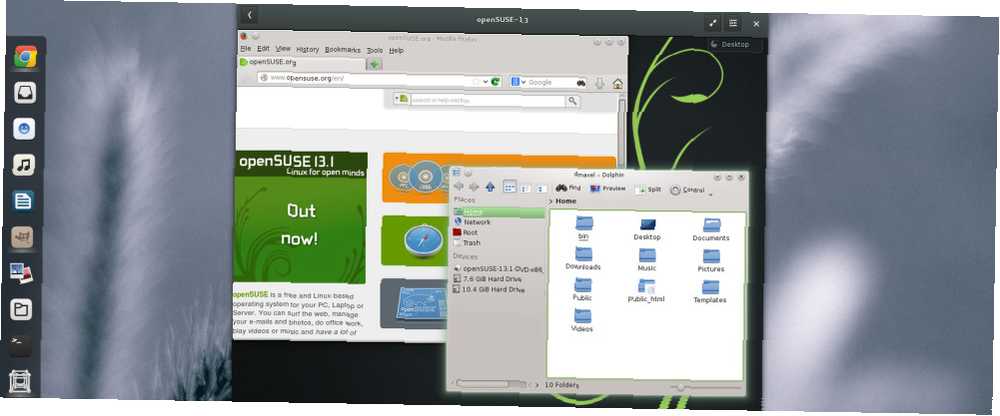
Joseph Goodman
0
4330
235
VirtualBox og VMWare, der kan køre flere operativsystemer Kør flere operativsystemer på én gang med VMware Player Kør flere operativsystemer på én gang med VMware Player Vi har givet os opmærksomhed på VirtualBox her på MakeUseOf, og med god grund. VirtualBox er dog ikke din eneste mulighed for at oprette og bruge gratis virtuelle maskiner. VMware Player, VMwares gratis produkt, er lige så god ... oven på dit nuværende operativsystem, er ikke de eneste to virtualiseringsmuligheder, der er tilgængelige for Linux-brugere. Hvis du er en Gnome Shell-bruger (som i, bruger du hovedgrænsefladen på Gnome 3-skrivebordet GNOME 3 Beta - Velkommen til dit nye Linux Desktop GNOME 3 Beta - Velkommen til dit nye Linux Desktop), kan du bruge noget kaldet Gnome Kasser til alle dine virtualiseringsbehov.
Om Gnome-bokse
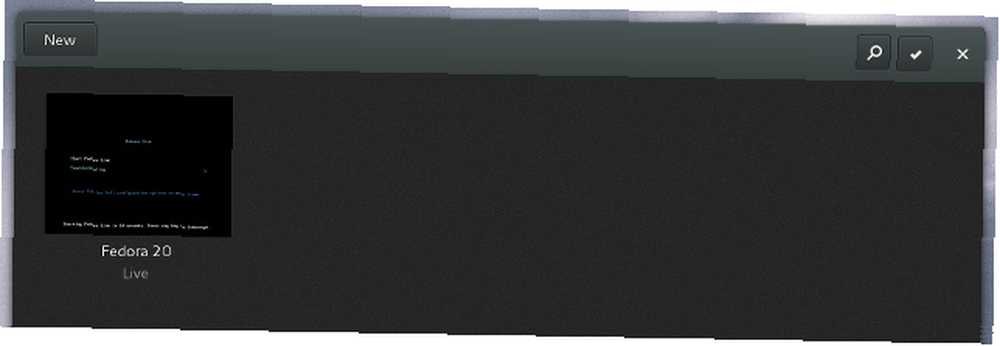
Gnome Boxes er et simpelt virtualiseringsværktøj, der foretrækker lethed og bekvemmelighed frem for adskillige tilpasningsmuligheder. For det teknisk tilbøjelige implementerer Gnome Boxes QEMU, som er en fuldstændig open source maskineemulator og virtualiseringsværktøj, der hævder at opnå næsten native ydeevne, når det bruges som virtualizer.
Gnome-bokse skal være tilgængelige på alle distributioner, der sendes med Gnome Shell. Hvis du kører en nylig version af Gnome Shell og tilfældigvis ikke har Gnome Boxes allerede installeret, kan du gøre det ved at installere gnome-boxes-pakken via din distros pakkehåndtering.
Kom godt i gang
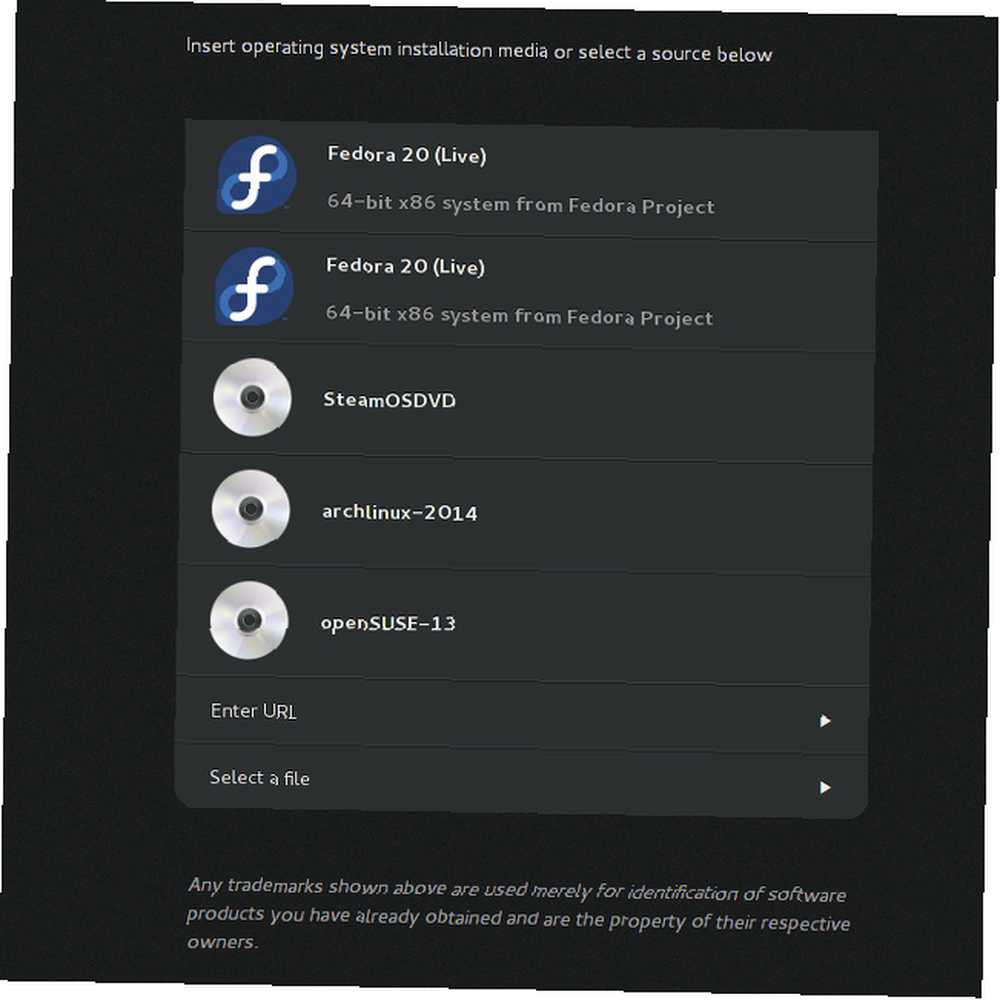
Hvis du har en ISO-billedfil for operativsystemet, du vil køre eller installere, er det nemt at bruge Gnome Boxes. Bare åbn applikationen, og klik derefter på “Ny” i øverste venstre hjørne. Du kan derefter vælge den ISO-fil, du gerne vil starte fra - den viser endda ISO-filer, som den finder i din Downloads-mappe. Du kan også vælge et andet bibliotek eller endda indtaste en URL, så Gnome Boxes kan downloade selve ISO-filen.
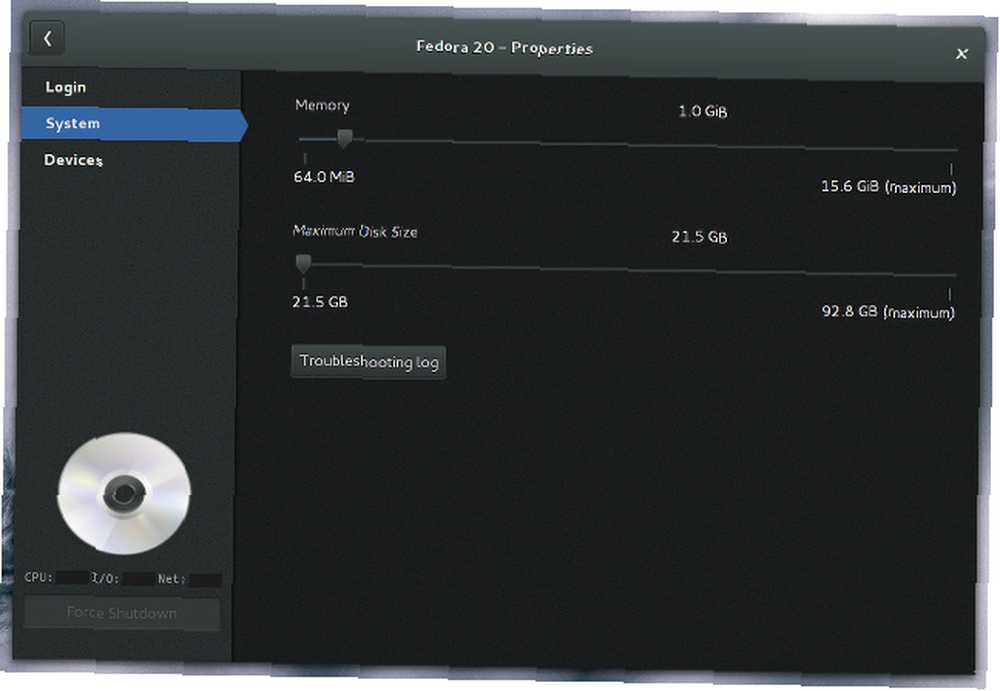
Før du afslutter guiden, kan du tilpasse hvor meget RAM og diskplads ved at klikke på “Tilpas” knap. Her kan du bevæge dig rundt i skyderne for at give eller mindre af hver. Du kan også bemærke et par kategorier langs venstre side af vinduet. Dette er login, system og enheder, hvor du i øjeblikket er i system. Valg af login eller enheder giver dig kun en lille smule information og intet at konfigurere - jeg forventer, at dette ændrer sig i løbet af tiden.
Sådan fungerer det
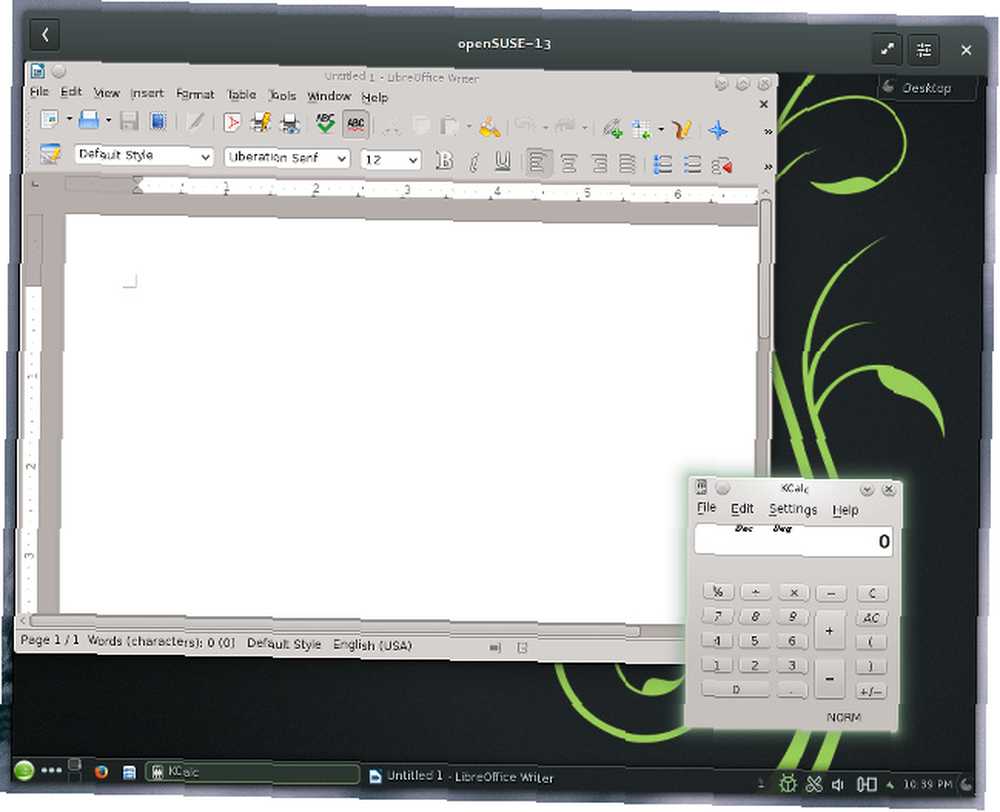
Operativsystemer, der køres under Gnome Boxes, fungerer godt for en enkelt virtuel maskine - du kan forvente omtrent den samme lydhør ydeevne som du ville med VirtualBox. Det klarer endda temmelig godt med Windows som et gæstesystem (alt forbi de to første afsnit i den artikel bliver irrelevant for Gnome Boxes). Ydeevnen falder ofte, hver gang du tænder for flere virtuelle maskiner, selvom du har mere end nok ressourcer. Dette er noget, VirtualBox udmærker sig i - det har en tendens til at gøre langt bedre, når du har tre eller flere virtuelle maskiner i gang.
Mens ydelsen med hensyn til lydhørhed er imponerende med enkelte virtuelle maskiner, får du ikke så mange andre fordele. For eksempel giver VirtualBox dig muligheden for at installere et sæt værktøjer og drivere på gæstesystemet, der får det til at integrere godt. Når de er installeret, kan gæstesystemet ændre størrelsen i henhold til vinduesstørrelsen og funktionen i problemfri tilstand.

Intet af det findes med Gnome Boxes. Den eneste måde, du kan se en forbedring på, er, hvis du kører et Linux-system som gæstesystem, der har installeret QEMU-værktøjer. Det ser ud til, at Fedora som standard er den eneste større distribution, der inkluderer dem. Dette tillader i det mindste gæstesystemet at ændre størrelsen på vinduet størrelse på Gnome Boxes, men ikke meget andet. Andre gæstesystemer forbliver på deres maksimale standardindstillinger for grundlæggende grafikdrivere (normalt 800 × 600 eller 1024 × 768).
Multitasking er også lidt mere kompliceret med Gnome Boxes. Du kan kun have et vindue åbent, hvor en virtuel maskine er aktivt valgt. Du kan have flere virtuelle maskiner, der kører på samme tid (så længe det ikke begynder at fryse), men du bliver nødt til at gå ud af den ene og den anden på den samme måde, som du ville gøre for tekstbeskedtråde på en smartphone.
Konklusion
Selvom det ser ud til, at Gnome Boxes ikke kan gøre meget i sammenligning med VirtualBox og VMWare, synes jeg, det er et værktøj, der er værd at bruge. Som jeg nævnte ovenfor, får du brugervenlighed i bytte for færre funktioner og indstillinger - hvilket er godt, hvis du generelt tester en ny Linux-distribution, eller hvis du har brug for et enkelt gæstesystem uanset årsager. Det er også fantastisk for mennesker, der aldrig har brugt en virtuel maskine før. Alt det beder brugeren om at gøre er at vælge den ønskede ISO-fil; alt andet kan håndteres af Gnome Boxes.
For mere komplekse opsætninger og behov kan det stadig være værd at gribe VirtualBox og finpusse med det. Heldigvis har vi en guide om brugen af VirtualBox.
Hvad bruger du til dine virtualiseringsbehov? Er det vigtigt for dig at bruge en open source virtualiseringsteknologi? Fortæl os det i kommentarerne!











